广电宽带无线路由器怎么连接
有线路由器与无线路由器的连接方法(2种)

有线路由器与无线路由器的连接方法(2种)有线路由器与无线路由器的连接设置核心提示:无线路由器被广泛使用,怎么共同使用无线路由器和有线路由器呢,本教程为大家介绍有线路由器与无线路由器的连接设置方法。
如何设置无线路由器?WAN口和LAN口是关键接触过宽带路由器的用户,大都了解宽带路由器上的端口有WAN 口和LAN口之分。
宽带路由器在工作过程中有这样一个特点:从LAN 到WAN方向上的数据流默认不受限制通过路由器,从WAN到LAN 方向上默认不能通过。
(注:无线宽带路由器的无线接入部分从属于LAN的范围)也就是说,默认情况从局域网内电脑上发出的数据包进入路由器的LAN口,可以顺利通过路由器从WAN口被发出,但是从WAN这一端主动过来的数据包进入WAN口以后,路由器默认是不让那些数据包通过的。
通过实际测试,其实从有线路由器接出的网线,可以通过连接无线路由器的WAN口和LAN口的方式,都可实现无线网络的使用。
注意,本文的前提是,你有一条从正常有线路由器中接出的网线;此网线连接无线路由器的WAN口,是通过静态IP的方式来实现连接,如连接无线路由器的LAN口,即是将无线路由器当做一个无线AP来使用。
下面分别介绍两种连接方式:设备分别为:有线路由器是TP-LINKR460,无线路由器是TP-LINKWR541G。
因此第一种连接方式是:连接无线路由器的WAN口即:TP-LINKR460LAN口---WR541GWAN口,第二种连接方式是:连接无线路由器的LAN口即:TP-LINKR460LAN口---WR541GLAN 口。
先来连接无线路由器的WAN口无线路由器的WAN口即TP-LINKR460LAN口---WR541GWAN 口(这里假设TP-LINKR460的LAN口采用默认的IP地址192.168.1.1,即可以通过192.168.1.1进入TP-LINKR460路由器设置,并且TP-LINKR460已经正常设置好,可以上网)首先在一台电脑上使用网线连接无线路由器(WR541G)LAN口,进入设置界面(默认也是192.168.1.1,其它无线路由器,根据实际默认IP地址);首先进入TP-LINKWR541G无线路由器中的LAN接口,将其设置成172.16.1.1,然后保存重启路由器,此时TP-LINKWR541G无线路由器默认IP将改成172.16.1.1。
无线路由器与智能电视的配对步骤(九)

无线路由器与智能电视的配对步骤随着科技的不断进步和智能家居的兴起,越来越多的家庭开始使用智能电视。
而无线路由器则成为连接智能电视与互联网的重要设备。
然而,对于很多人来说,无线路由器与智能电视的配对步骤仍然是一个难题。
在本文中,我将向大家介绍一些简单而有效的无线路由器和智能电视配对步骤。
首先,确保无线路由器已经正常连接到电源并且开启。
无论是华硕、TP-Link还是小米等品牌的无线路由器,都需要先确认其正常工作。
之后,找到电视遥控器中的“设置”按钮或菜单按键,并进入电视的设置选项。
不同品牌的电视可能有所不同,但一般都会在设置选项中提供网络设置的入口。
通过方向键,进入“无线网络设置”或类似选项。
接下来,电视会自动搜索附近的无线网络。
这时,我们需要在电视上看到一个无线网络列表,显示了可用的无线网络名称(SSID)。
选择您自己的无线路由器网络名称。
进入无线网络后,电视会提示您输入无线网络的安全密钥。
这个密钥通常是您在设置无线路由器时设置的密码。
输入正确的密钥后,继续。
在这一步骤中,电视与无线路由器进行连接。
请耐心等待电视完成连接过程。
通常,连接成功后,电视屏幕上会显示网络连接成功的提示信息,如果连接失败,则会显示连接失败的提示信息。
完成以上步骤后,您的智能电视与无线路由器已经成功配对。
您可以在电视上畅享各种在线内容,包括电影、电视剧、游戏和应用程序。
在有些电视中还可以通过手机或平板电脑控制电视。
此外,如果您的家中有多个无线路由器,还可以设置一个网络扩展器(如信号中继器)来增强信号覆盖范围。
这将确保在家中的各个角落都能获得稳定和快速的无线网络。
在无线路由器与智能电视的配对过程中,还有一些额外的功能和设置可供您选择。
例如,您可以为智能电视分配一个静态IP地址,以便更方便地管理。
此外,您还可以根据需要设置家庭网络的名称和密码。
总而言之,在不同品牌和型号的无线路由器和智能电视之间建立连接并不难。
只需按照上述步骤操作,您就能够获得一个稳定和高速的无线网络连接,从而畅享智能电视所提供的海量内容。
广电宽带网络技术知识(基础篇)武军

双向宽带常见故障与解决
故障3:如果电视收看正常,但是一上网电视同时 出现马赛克现象。 解决办法:
①检查是否存在分线笨接、终端盒接触不良的现象 ,排除各种隐患点。 ②在EOC终端输入端加一个稍大的分支器,分支接 EOC终端输入端,输出接电视机顶盒。(不推荐)
路由器的设置
1.从说明书中获取路由器的IP地址,一般TPLINK为 192.168.1.1;DLINK IP地址为192.168.0.1。(路由 器底部也有标注)
port link-type trunk 将端口改为级联口
port trunk permit vlan all 允许所有VLAN通过该级联口 display mac-address vlan 30 显示VLAN ID为30的设备MAC地址
双向EOC 终端的品牌
汤姆逊(高频)
EOC终端:THOMSON(汤姆逊) MODEM
路由器的设置
2.连接路由器。先把将你的宽带接入的线路插入到 路由器WAN端口,然后通过网线一头连接到路由 器的LAN端口中任意一个,另一头连接到你的电脑 网络端口。接通路由器的电源,等待10几秒至路 由器自检启动成功。
路由器的设置
3.因为现在家用的路由器基本默认设置全是“自动 获取IP地址”,所以电脑端本地网络连接要设置 成自动获取IP地址。
宽带网络技术(初级篇)
沈河区域一公司 武 军
目录
内容摘要 交换机的品牌及型号 远程管理重要命令 宽带常见故障的解决 双向终端简介及故障解决
交换机的品牌及型号(常见)
S2000 S2403H
2826S
2918E
2024C
2024EI
S2700
华
为
中
兴
广电宽带路由器设置破解限制

•广电宽带路由器破解• 2010-07-30 10:31 佚名 互联网 我要评论(0)对于广电路由器,我们使用的过程中常要去破解,下面就介绍了如何去破解广电路由器的方法,同时讲解了两种破解方法,并综合去考虑最终效果。
下面的文章是关于对广电宽带如何使用路由器的详细说明,现在大部分的朋友家里或是虽然现在电信现在不在封路由端口了,但广电还在一如既往的封路由端口。
今天上午打电话给广电咨询广电的DNS(192.168.11.8泰州地区),而且说并没有封端口。
现在向大家推荐两种破解广电宽带限制路由上网的方法。
A:这种就是平时跟朋友们经常说的一种方法。
(以FAST路由为例)1:首先打开IE在里面输入192.168.1.1以用户名跟密码(adminadmin)进入FAST设置界面,在WAN端口设置里面选择PPPOE的连接方式,正常拨号,在用户名跟密码中输入你宽带的用户名跟密码,自动连接, 最后保存。
2:查看下WAN端口的活动状况(如图)在上图你可以看见DNS服务器后面提供了两个DNS,(要想破解你就先得把这两DNS值用笔记下来,以自己宽带路由器的为准,两个DNS可以理解为一个是宽带自带,另一个为路由器自带的)3:打开本地连接的属性(TCP/IP协议里面),设置固定的IP地址192.168.1.**值从2到199之间,然后在把刚才记下的两个DNS值中的一个填下(如图)4:然后在其他的几台电脑上依次设下IP地址,DNS就使用另外一个DNS,最后重启下路由器。
所有的电脑就可以上网了。
B:首先进入路由器的设置界面,在IE浏览器地址栏输入192.168.1.1用户名和密码一般是admin1、点击WAN端口设置栏,选中动态IP;2、加上广电的DNS(查找DNS方法:先单机拨号上网(不经路由器), 在“开始”-“运行”中输入cmd,点确定或按回车键,输入ipconfig/all按回车键,在DNSSer v er s后面的两排数字就是,这样你就可以不用再打电话问广电你的DNS是多少了)3、找到M ac地址克隆,点“克隆”就行了,最后重启下电脑就搞定了。
广电光纤到户方案

广电光纤到户方案简介广电光纤到户是一种利用广电电视有线网络基础设施实现光纤直接到达用户家庭的网络接入方式。
相比传统的ADSL、光纤到楼等解决方案,广电光纤到户方案具有更高的带宽和更稳定的网络连接。
本文将详细介绍广电光纤到户的基本原理、实施方案及其优势。
基本原理广电光纤到户方案利用广电有线电视网络的传输能力,将光纤信号直接送达用户家庭。
基本原理如下:1.光纤骨干网:广电光纤到户方案依托广电有线电视网络的光纤骨干网,通过光纤传输信号,为用户提供高速稳定的网络服务。
2.光端机:光纤骨干网与用户之间采用光纤传输数据,为此需要在用户家庭安装光端机,将光纤信号转换为电信号,方便用户接入设备使用。
3.宽带路由器:用户在接入设备(如电脑、手机等)与光纤终端机之间,需要通过宽带路由器进行连接,以实现网络数据传输功能。
实施方案广电光纤到户的实施方案主要包括以下几个步骤:1. 资源调配首先,进行光纤资源的调配。
广电光纤到户方案需要在广电有线电视网络的基础设施上进行部署,因此需要对资源进行合理的规划和分配。
2. 网络建设与升级在确定光纤资源后,需要进行网络建设与升级工作。
包括光纤引入用户住宅区、光纤线路敷设、光纤交换机设置等一系列工作,以确保光纤信号能够直接到达用户家庭。
3. 光端机安装在网络建设与升级完成后,需要为用户家庭安装光端机,将光纤信号转换为电信号,方便用户接入设备使用。
光端机一般安装在用户家庭的光纤接入盒内。
4. 宽带路由器设置在光端机安装完成后,用户需要通过宽带路由器进行连接,以实现网络数据传输功能。
宽带路由器的设置包括联网设置、无线网络设置、安全设置等。
5. 用户验收及服务最后,进行用户验收及服务。
运营商需要确保用户家庭的光纤到户接入正常稳定,并提供售后服务,解决用户在使用过程中遇到的问题。
优势广电光纤到户方案相比传统的ADSL、光纤到楼等解决方案具有以下优势:1.高带宽:广电光纤到户方案提供更高的带宽,可以满足用户对高速网络的需求,支持高清视频、在线游戏等对带宽要求较高的应用。
电视网络如何连接路由器
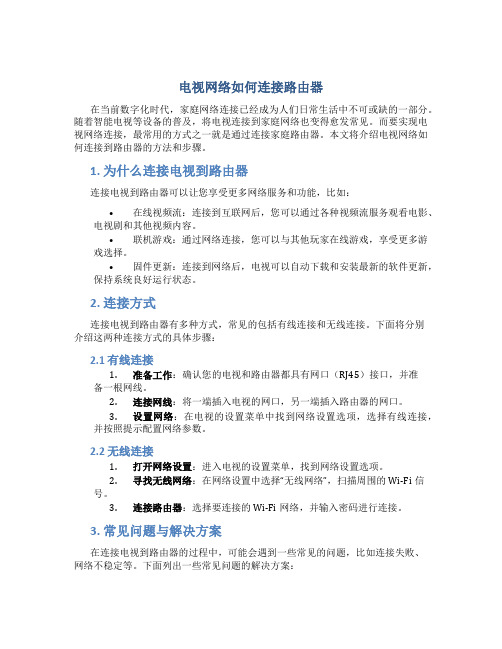
电视网络如何连接路由器在当前数字化时代,家庭网络连接已经成为人们日常生活中不可或缺的一部分。
随着智能电视等设备的普及,将电视连接到家庭网络也变得愈发常见。
而要实现电视网络连接,最常用的方式之一就是通过连接家庭路由器。
本文将介绍电视网络如何连接到路由器的方法和步骤。
1. 为什么连接电视到路由器连接电视到路由器可以让您享受更多网络服务和功能,比如:•在线视频流:连接到互联网后,您可以通过各种视频流服务观看电影、电视剧和其他视频内容。
•联机游戏:通过网络连接,您可以与其他玩家在线游戏,享受更多游戏选择。
•固件更新:连接到网络后,电视可以自动下载和安装最新的软件更新,保持系统良好运行状态。
2. 连接方式连接电视到路由器有多种方式,常见的包括有线连接和无线连接。
下面将分别介绍这两种连接方式的具体步骤:2.1 有线连接1.准备工作:确认您的电视和路由器都具有网口(RJ45)接口,并准备一根网线。
2.连接网线:将一端插入电视的网口,另一端插入路由器的网口。
3.设置网络:在电视的设置菜单中找到网络设置选项,选择有线连接,并按照提示配置网络参数。
2.2 无线连接1.打开网络设置:进入电视的设置菜单,找到网络设置选项。
2.寻找无线网络:在网络设置中选择“无线网络”,扫描周围的Wi-Fi信号。
3.连接路由器:选择要连接的Wi-Fi网络,并输入密码进行连接。
3. 常见问题与解决方案在连接电视到路由器的过程中,可能会遇到一些常见的问题,比如连接失败、网络不稳定等。
下面列出一些常见问题的解决方案:•连接失败:检查网线是否连接正确,确认路由器和电视是否处在同一局域网中。
•网络不稳定:尝试改变电视和路由器的位置,避免干扰源,如微波炉、无线电话等。
•密码错误:确保输入的Wi-Fi密码正确,并注意区分大小写。
4. 结语连接电视到路由器可以带来更多的网络功能和便利,同时也为您的数字生活增添乐趣。
通过本文介绍的方法和步骤,您可以轻松地将电视连接到家庭路由器,享受更多的网络服务。
无线路由器接网线上网的设置方法

无线路由器接网线上网的设置方法以下是无线路由器接网线上网的设置方法:1.确定网络要求:在开始设置之前,确定网络的要求。
包括网络类型(ADSL、宽带、光纤等)和供应商名称,以便在设置中正确选择网络连接方式。
2.连接路由器:将无线路由器的电源适配器插入电源插座,并使用一根网线将路由器的WAN口(宽带口)与网络提供商提供的调制解调器或光猫相连。
3.电脑连接路由器:使用网线将电脑的网络接口(一般为RJ45接口)与路由器的LAN口(局域网口)相连。
4.进入路由器设置界面:打开电脑上的浏览器,输入路由器默认的管理地址(通常为192.168.1.1或192.168.0.1),按下回车键进入路由器的设置界面。
6.进入网络设置:登录成功后,进入路由器的管理页面,找到“网络设置”或“WAN设置”菜单,点击进入。
7.选择联网方式:在网络设置页面中,根据网络要求选择联网方式。
根据不同的网络提供商和连接方式,可以选择动态IP、静态IP或PPPoE等连接方式。
-动态IP方式:适用于通过DHCP自动获得IP地址的网络,选择此方式后,路由器会自动从网络提供商那里获取IP地址等网络信息。
-静态IP方式:适用于网络提供商提供了固定的IP地址的情况,选择此方式后,需要手动输入网络提供商提供的IP地址、子网掩码、默认网关等信息。
-PPPoE方式:适用于通过拨号上网的情况,选择此方式后,需要手动输入账号和密码等信息。
8.输入网络信息:根据所选择的联网方式,填写相应的网络信息。
根据网络提供商提供的信息进行正确的配置。
9.保存设置:完成网络信息的填写后,点击保存或应用按钮,保存配置信息。
10.连接网络:保存设置后,路由器会自动尝试连接网络提供商,如果配置正确,路由器的WAN口状态会变为连接状态。
此时,电脑连接路由器的LAN口也会自动获取到IP地址,可以通过浏览器访问互联网。
11.检查网络:打开浏览器,访问任意网页,确保网络正常连接。
如果不能正常连接,请检查上述步骤是否操作正确,是否填写了正确的网络信息。
广电网络路由器设置

广电网络路由器设置1.连接猫—路由—电脑。
一根网线从广电猫的“Lan”口出来,连接到路由的“Wan口”上;另一根网线从路由器的lan口上出来,接到电脑上。
(图片来自网络)2.打开电脑“IE浏览器”,在地址栏里输入路由器背面标签上标注的“IP地址”,如“192.168.1.1”,按回车键会弹出路由器登陆对话框,输入路由标签上的用户名和密码进入路由器设置3.确实后进入操作界面,你会在左边看到一个设置向导,进击进入(一般的都是自动弹出来的)4.进入设置向导界面5.注意:这一步与电信adsl拨号宽带设置方式不同。
点击下一步,进入上网方式设置,我们可以看到有三种上网方式的选择,如果你家是拨号的话那么就用PPPoE。
动态IP一般电脑直接插上网络就可以用的,上层有DHCP服务器的。
静态IP一般是专线什么的,也可能是小区带宽等,上层没有DHCP服务器的,或想要固定IP的。
因为我们用的是广电的宽带,属于动态ip上网方式,因此选择“动态ip”。
6.然后下一步后进入到的是无线设置,我们可以看到信道、模式、安全选项、SSID等等,SSID就是一个名字,可以随便填,模式用11bgn.无线安全选项选择wpa-psk/wpa2-psk,这种加密方式相对安全,设置一个8位以上的密码,可以包含数字、字母及特殊符号。
7.注意:这一步与电信ADSL宽带设置不同。
设置完以后,回到主页面“网络参数”里找到Mac地址克隆,点“克隆”就行了,如下图所示。
路由器不一样,操作界面可能也不一样,具体看路由器设置说明书。
保存,完成设置。
END注意事项∙第五步,上网方式的选择,注意不要选错了。
∙第七步,一定要克隆ip地址,否则连不上。
∙其他方面设置,跟普通路由设置方式一样,如有不详之处,请参考其他经验。
(本经验为省事,借用的网友的图片,请谅解)兰亭序永和九年,岁在癸丑,暮春之初,会于会稽山阴之兰亭,修禊事也。
群贤毕至,少长咸集。
此地有崇山峻岭,茂林修竹;又有清流激湍,映带左右,引以为流觞曲水,列坐其次。
- 1、下载文档前请自行甄别文档内容的完整性,平台不提供额外的编辑、内容补充、找答案等附加服务。
- 2、"仅部分预览"的文档,不可在线预览部分如存在完整性等问题,可反馈申请退款(可完整预览的文档不适用该条件!)。
- 3、如文档侵犯您的权益,请联系客服反馈,我们会尽快为您处理(人工客服工作时间:9:00-18:30)。
广电宽带无线路由器怎么连接
路由器具有判断网络地址和选择IP路径的功能,它能在多网络互联环境中,建立灵活的连接,可用完全不同的数据分组和介质访问方法连接各种子网,不少小区用户安装的是广电宽带,在设置无线路由器会遇到很多麻烦,例如设置为pppoe上网方式的时候输入运营商的帐号密码,却无法正常上网,这是怎么回事呢?下面给大家分享广电宽带无线路由器连接图文教程,需要的朋友参考下
具体介绍
这是由于广电宽带和电信宽带宽带的上网方式不一样,广电采用的是网页(WEB)认证上网方式,每次上网时,打开浏览器后页面会自动跳转到服务商的门户网站,输入用户名和密码即可上网。
这种上网方式可以简单理解即电脑自动获取IP地址(配置指定的IP地址),而非电信宽带的pppoe拨号上网方式,所以在设置路由器的时候,上网方式应该选择动态IP即可。
首先路由器连接宽带的方法是一样的,都是接到无线路由器的WAN口上,然后对路由器进行设置,以斐讯FIR302C路由器为例,输入192.168.1.1进入路由器设置页面向导,上网方式选择动态IP,其它设置默认即可。
设置完以后,回到主页面“网络参数”里找到Mac地址克隆,
点“克隆本机地址”,然后保存就行了
相关阅读:路由器安全特性关键点
由于路由器是网络中比较关键的设备,针对网络存在的各种安全隐患,路由器必须具有如下的安全特性:
(1)可靠性与线路安全可靠性要求是针对故障恢复和负载能力而提出来的。
对于路由器来说,可靠性主要体现在接口故障和网络流量增大两种情况下,为此,备份是路由器不可或缺的手段之一。
当主接口出现故障时,备份接口自动投入工作,保证网络的正常运行。
当网络流量增大时,备份接口又可承当负载分担的任务。
(2)身份认证路由器中的身份认证主要包括访问路由器时的身份认证、对端路由器的身份认证和路由信息的身份认证。
(3)访问控制对于路由器的访问控制,需要进行口令的分级保护。
有基于IP地址的访问控制和基于用户的访问控制。
(4)信息隐藏与对端通信时,不一定需要用真实身份进行通信。
通过地址转换,可以做到隐藏网内地址,只以公共地址的方式访问外部网络。
除了由内部网络首先发起的连接,网外用户不能通过地址转换直接访问网内资源。
(5)数据加密
为了避免因为数据窃听而造成的信息泄漏,有必要对所传输的信息进行加密,只有与之通信的对端才能对此密文进行解密。
通过对路由器所发送的报文进行加密,即使在Internet上进行传输,也能保证数据的私有性、完整性以及报文内容的真实性。
(6)攻击探测和防范
路由器作为一个内部网络对外的接口设备,是攻击者进入内部网络的第一个目标。
如果路由器不提供攻击检测和防范,则也是攻击者进入内部网络的一个桥梁。
在路由器上提供攻击检测,可以防止一部分的攻击。
(7)安全管理
内部网络与外部网络之间的每一个数据报文都会通过路由器,在路由器上进行报文的审计可以提供网络运行的必要信息,有助于分析网络的运行情况。
广电宽带无线路由器怎么连接。
